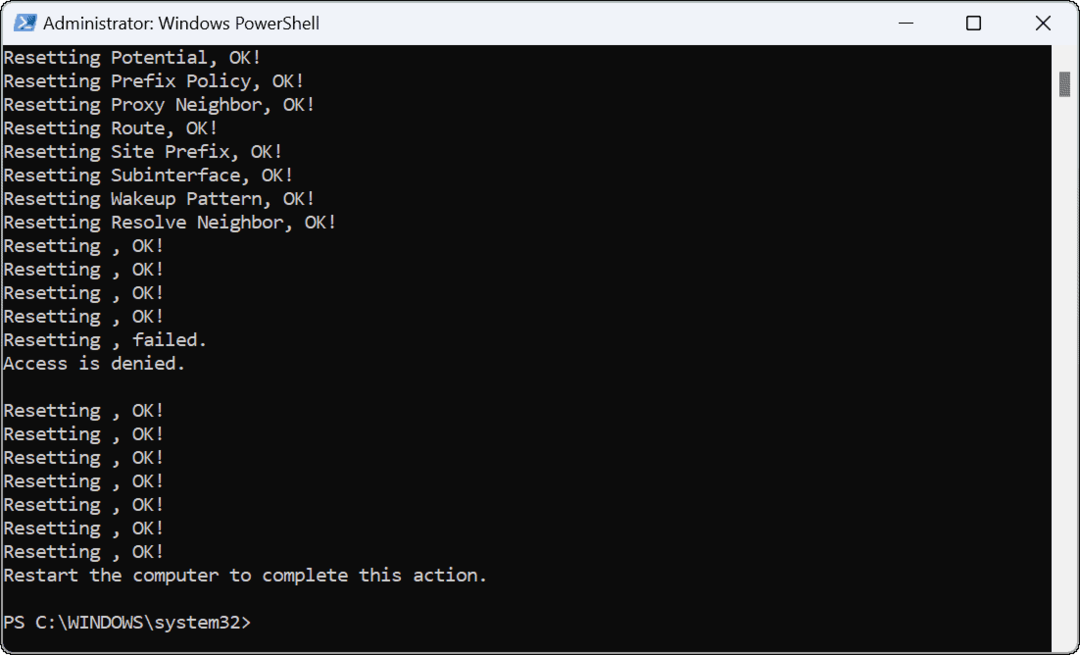IOS 7: आपके नए डिवाइस के लिए पांच सुरक्षा और गोपनीयता टिप्स
सेब Ios विशेष रुप से प्रदर्शित / / March 17, 2020
अपने iPhone या iPad को iOS 7 चलाने के लिए सुरक्षित करना उतना ही महत्वपूर्ण है जितना कि आपके लैपटॉप या पीसी को लॉक करना। इसे सुरक्षित करने और आपकी गोपनीयता की सुरक्षा के लिए यहां पांच सुझाव दिए गए हैं।
याद रखें कि एक स्मार्टफोन या टैबलेट अनिवार्य रूप से एक पूर्ण कंप्यूटर है जिसका आप उपयोग कर रहे हैं, और सुरक्षा और गोपनीयता की चिंताओं को गंभीरता से लेने की आवश्यकता है। यदि आप गोपनीयता के बारे में चिंतित हैं और अपने को सुरक्षित करना चाहते हैं iOS 7 डिवाइस, यहाँ कुछ सुझाव आपको मदद करने के लिए है।
एक साधारण या जटिल लॉक स्क्रीन पासकोड सक्षम करें
यह कहे बिना जाना चाहिए, लेकिन यह आश्चर्यजनक है कि मैंने कितने iDevices उधार लिए हैं और मालिक के पास लॉक स्क्रीन पासकोड नहीं है। यदि आपने प्रारंभिक सेटअप के दौरान एक सेट नहीं किया है, तो आप एक पर जाकर बना सकते हैं सेटिंग्स> सामान्य> पासकोड लॉक> पासकोड चालू करें. डिफ़ॉल्ट रूप से यह चार अंकों का है - एक पिन की तरह।
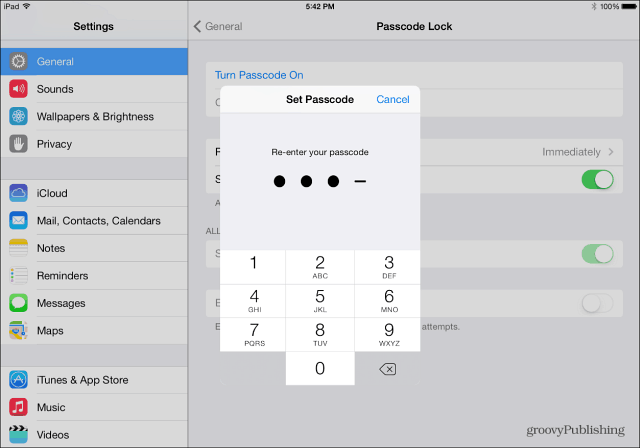
लेकिन आप साधारण पासकोड को बंद करके अधिक जटिल पासकोड बना सकते हैं। फिर आप पासवर्ड या पूर्ण वाक्यांश टाइप कर सकते हैं। इसे बनाने के बाद, आप सेट कर सकते हैं कि कितना समय पहले गुजरता है
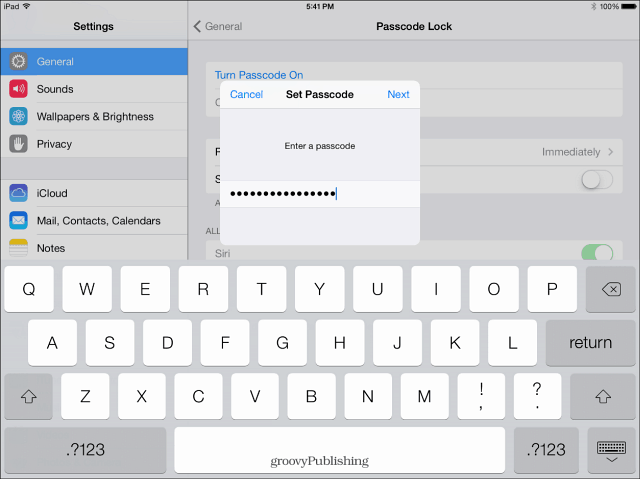
IOS 7 में लगातार स्थानों को साफ करें
इसलिए आज कई ऐप्स को लोकेशन ट्रैकिंग का उपयोग करने की आवश्यकता है। और iOS 7 में लगातार लोकेशन फीचर बिल्ट-इन है। कुछ बार आप सुविधा का उपयोग करना चाह सकते हैं, लेकिन आप उन्हें हटा भी सकते हैं। ऐसा करने के लिए, पर जाएं सेटिंग्स> गोपनीयता> स्थान सेवाएँ> सिस्टम सेवाएँ> बार-बार स्थान. हाँ, यह बहुत गहरा है! अपने इतिहास के नीचे स्क्रॉल करें और साफ़ इतिहास टैप करें।
यदि आप बार-बार नहीं चाहते हैं, तो सुविधा को बंद कर दें।
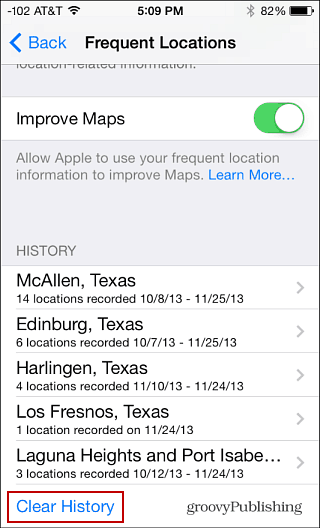
iOS 7 आपको लोकेशन शेयरिंग को कस्टमाइज़ करने की भी सुविधा देता है। के लिए जाओ सामान्य> प्रतिबंध> प्रतिबंध सक्षम करें. आपको दो बार अपना पासकोड दर्ज करना होगा और फिर प्रतिबंधों को सक्षम करने के लिए अलग-अलग ऐप्स का चयन करना होगा। अपने एप्लिकेशन का चयन करने के बाद, गोपनीयता अनुभाग पर आगे स्क्रॉल करें। विशिष्ट एप्लिकेशन के लिए स्थान अक्षम करने के लिए स्थान सेवाएँ टैप करें।
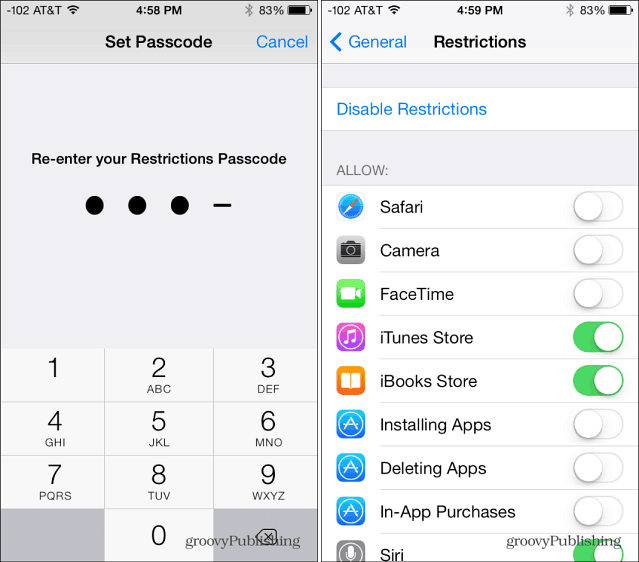
ब्लॉक कुकीज़, सफारी में DNT सक्षम करें
जबकि ट्रैक न करें (DNT) में सुविधा सफ़ारी ब्राउज़र आईओएस 7 में ट्रैकर्स के "स्वैच्छिक सहयोग" पर निर्भर करता है, सुरक्षा के हर बिट में मदद करता है। DNT सुविधा को सक्षम करने के लिए सेटिंग्स> सफारी। गोपनीयता और सुरक्षा के तहत ट्रैक न करें पर बारी। कुकीज़ को डिफ़ॉल्ट रूप से तृतीय-पक्ष और विज्ञापनदाताओं द्वारा अवरोधित किया जाना है, लेकिन आप इसे हमेशा बदल सकते हैं।
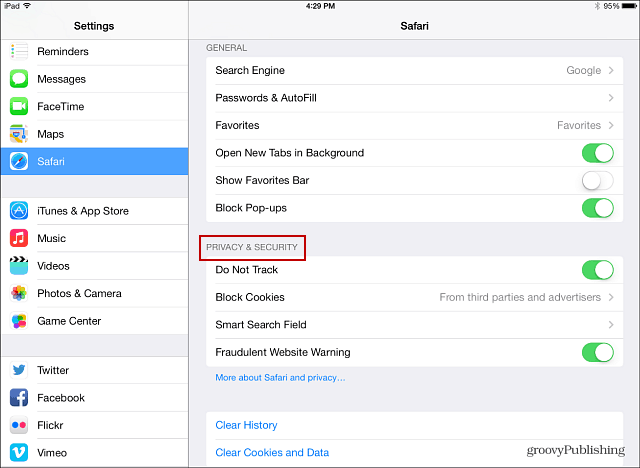
लॉक स्क्रीन पर नियंत्रण केंद्र और सूचनाएं अक्षम करें
आपके कैलेंडर, संदेशों और अधिक में आइटम के लिए सूचनाएं होने से लॉक स्क्रीन तक पहुंचना सुविधाजनक होता है, लेकिन आप शायद यह जानकारी किसी को भी उपलब्ध नहीं कराना चाहते। के लिए जाओ सेटिंग्स> अधिसूचना केंद्र। यहां आप नोटिफिकेशन व्यू और टुडे व्यू दोनों को टॉगल कर सकते हैं।
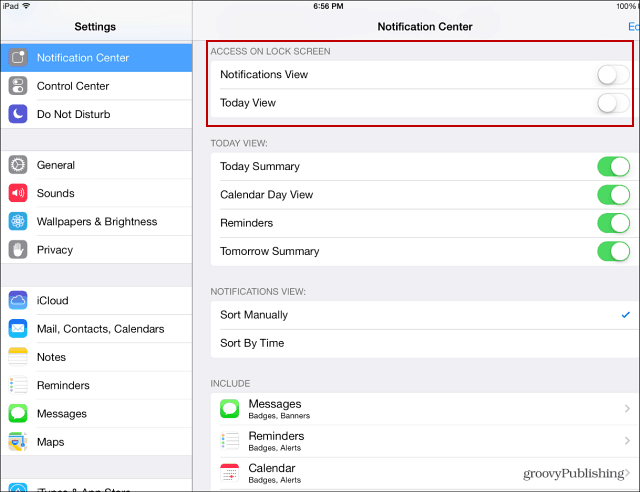
आप सूचनाओं को प्रदर्शित करने या न करने के लिए प्रत्येक ऐप को व्यक्तिगत रूप से सेट कर सकते हैं।
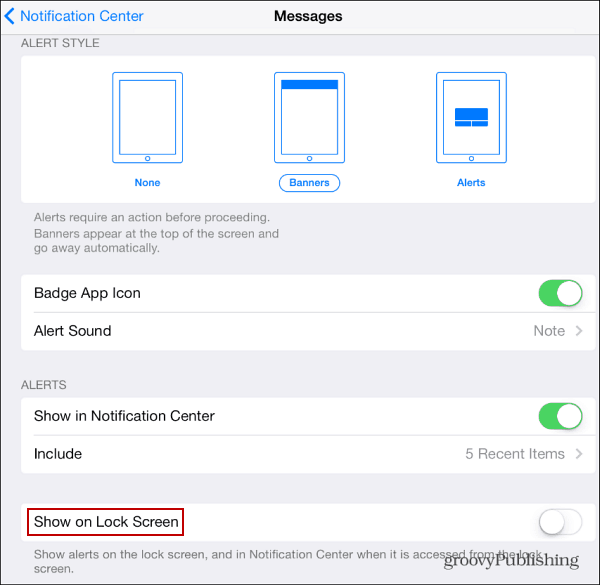
हमने इस बारे में बात की है कि कैसे गेम खेलते या एप्लिकेशन का उपयोग करते समय कंट्रोल सेंटर को अक्षम करें. लेकिन उसी सेक्शन में आप अपने लॉक स्क्रीन पर पॉप अप करने से कंट्रोल सेंटर को डिसेबल कर सकते हैं।
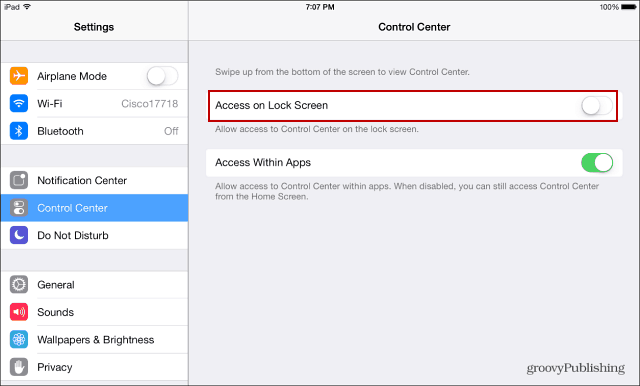
2-चरणीय सत्यापन सक्षम करें
आपके पास सुरक्षा की जितनी अधिक परतें हैं, आपकी सुरक्षा उतनी ही बेहतर है। इसके लिए आपको पहली बार अपने डिवाइस पर सेवा सेट करने के लिए ऐप विशिष्ट पासवर्ड या पिन कोड डालना होगा। कैसे पर हमारे लेख की जाँच करें अपने Apple ID के लिए दो-चरणीय सत्यापन सक्षम करें.

यह भी सुनिश्चित करें कि इन अन्य खातों पर 2-चरणीय सत्यापन सक्षम करने के लिए सुनिश्चित करें जो आप अपने iPhone या iPad पर उपयोग कर रहे हैं:
- गूगल टू फैक्टर ऑथेंटिकेशन राउंडअप
- फेसबुक पर टू फैक्टर ऑथेंटिकेशन इनेबल करें
- लास्टपास टू फैक्टर ऑथेंटिकेशन
- ड्रॉपबॉक्स पर दो-चरणीय सत्यापन सक्षम करें